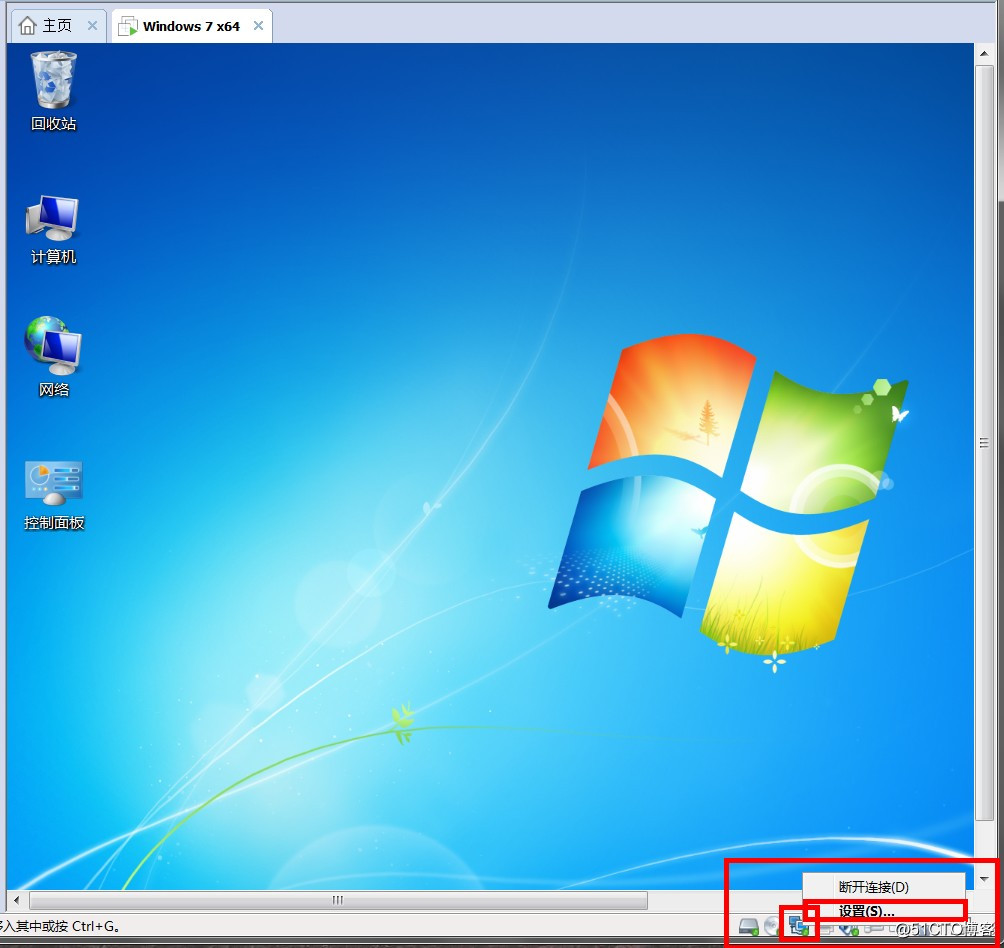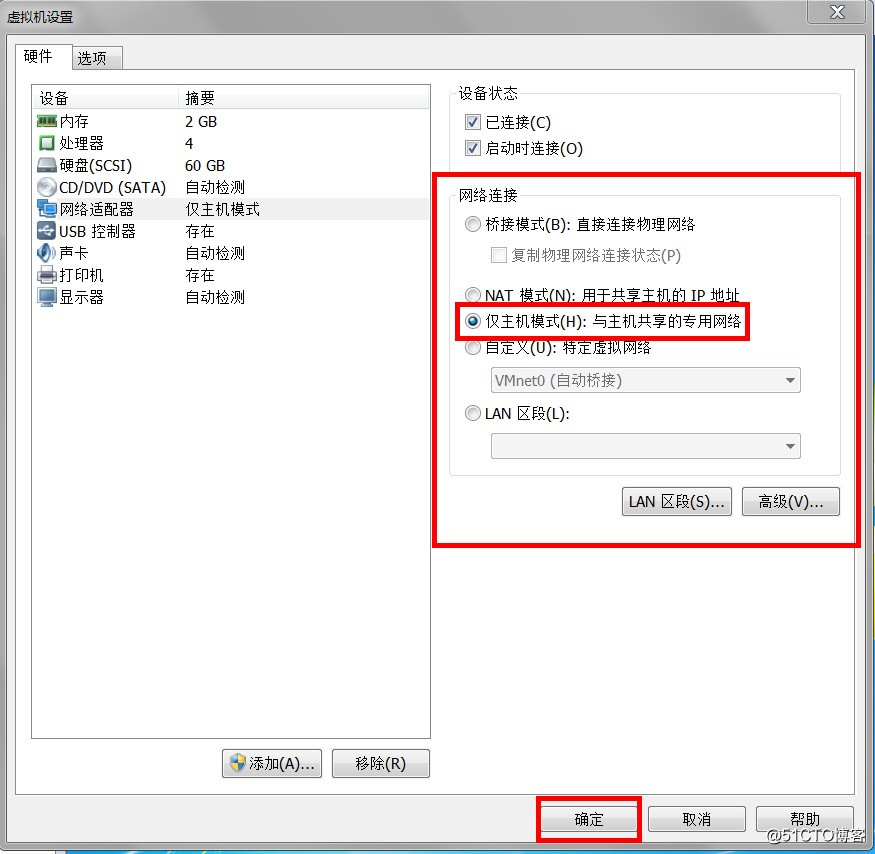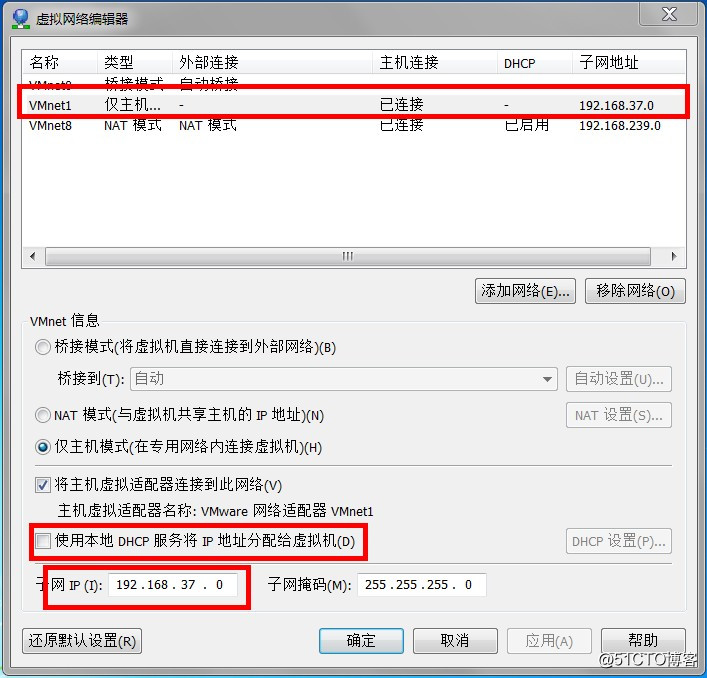要怎么确认Vmware 虚拟机 和本机网络互通?
Posted
tags:
篇首语:本文由小常识网(cha138.com)小编为大家整理,主要介绍了要怎么确认Vmware 虚拟机 和本机网络互通?相关的知识,希望对你有一定的参考价值。
如题,想玩单机游戏,但客户端一直无法连接虚拟机的服务端
打开虚拟机里的ie游览器无法联网,不懂这个是有没有关系的,主要是想虚拟机架设服务器,在本机用客户端连接虚拟机游玩单机版游戏
VM安装的时候,网络设置这里有三个选项:桥接、NAT、主机模式
你选择主机模式,让你的虚拟机和你本机在同一个网段就可以互通了《Linux就该这么学》动手安装部署VM的步骤,主机模式含义就是仅让虚拟机的系统与物理主机通信,不能访问外网;在物理机中对应的物理网卡是VMnet1。
你本来就是单机游戏不用联网。 参考技术A 一般用ping 虚拟机内部ip就可以
检查你用的什么网络连接,如果是桥接方式,应该可以直接ping
如果是用nat,那要把内部的端口转发映射到本机,这些都可以在菜单设置里找到。追问
我ping了, 例如ip是 192.168.1.102
就输入ping 192.168.1.102
然后就跳出128 128 128
可是勇虚拟机内的ie游览器,却无法游览网站,所以我不确定是不是真的联网了
仅主机模式下vmware虚拟机中win7如何使宿主机与寄生机网络互联互通
实验环境:仅主机模式下vmware虚拟机中win7如何使宿主机与寄生机网络互联互通。
需求:VMware Workstation12 Pro或以上版本,并已安装一个win7系统。
----------------下为连接宿主机与寄生机网络的步骤-------------
1主机中打开控制面板-网络和INTERNET-网络和共享中心,并点击更改适配器设置。
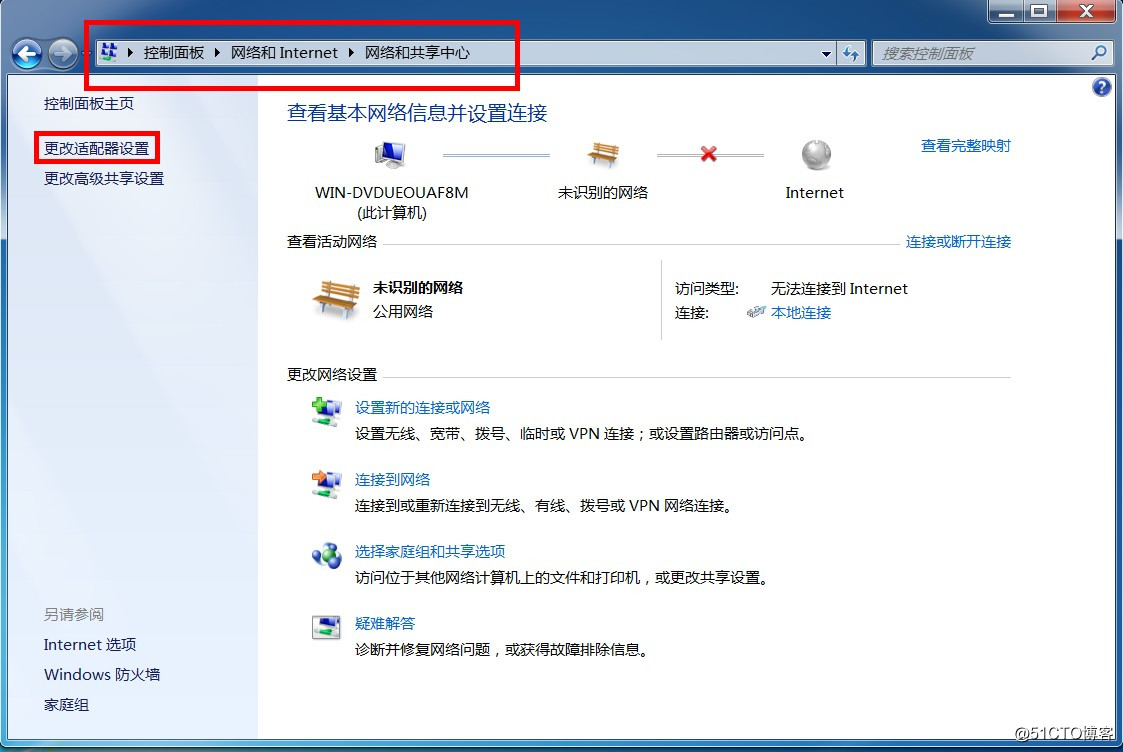
2在网络连接里双击VMware Network Adapter VMnet1。
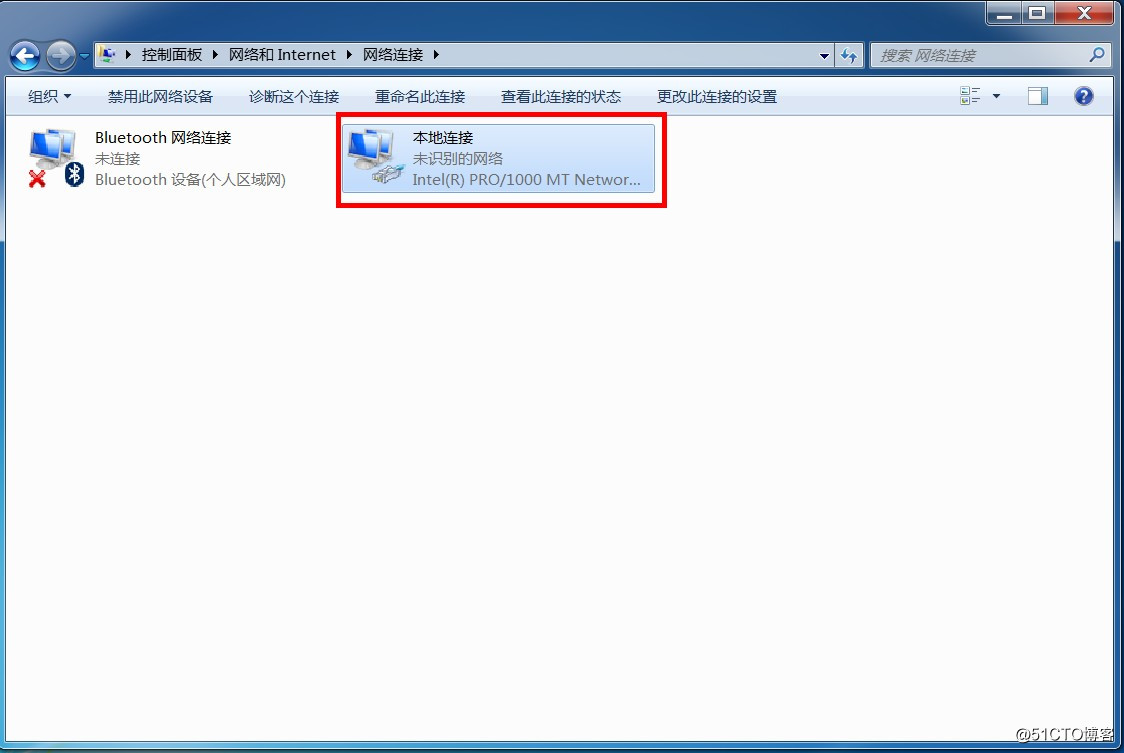
3在VMware Network Adapter VMnet1状态窗口中点击属性。
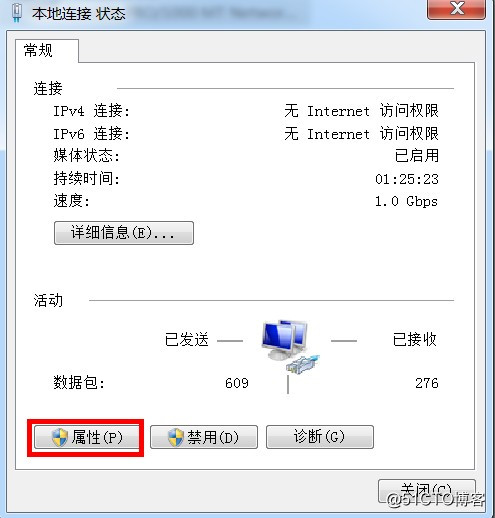
4属性状态栏中双击协议版本IPV4.
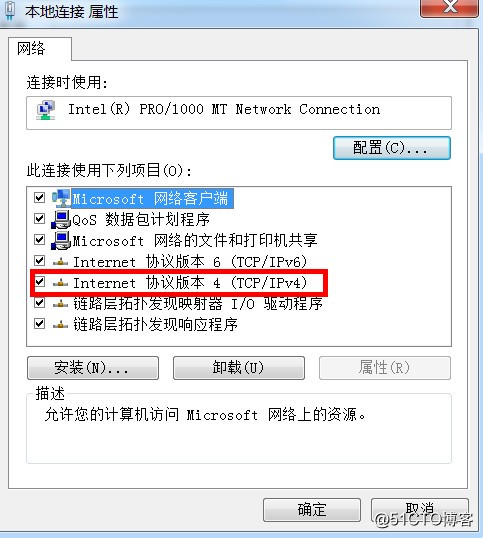
5选择使用下面IP地址栏后,编辑一个正确的IP地址,不要与主机IP地址冲突,点击子网掩码后会自动弹出数值,默认网关一般主机段为1,前面的网络段完全相同。下方DNS服务器地址可以不写。点击确定分配IP地址。
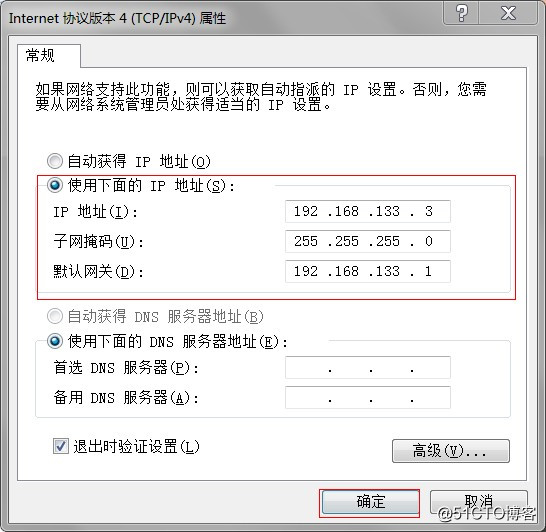
6回到虚拟机,打开控制面板-网络和INTERNET-网络和共享中心,并点击更改适配器设置。
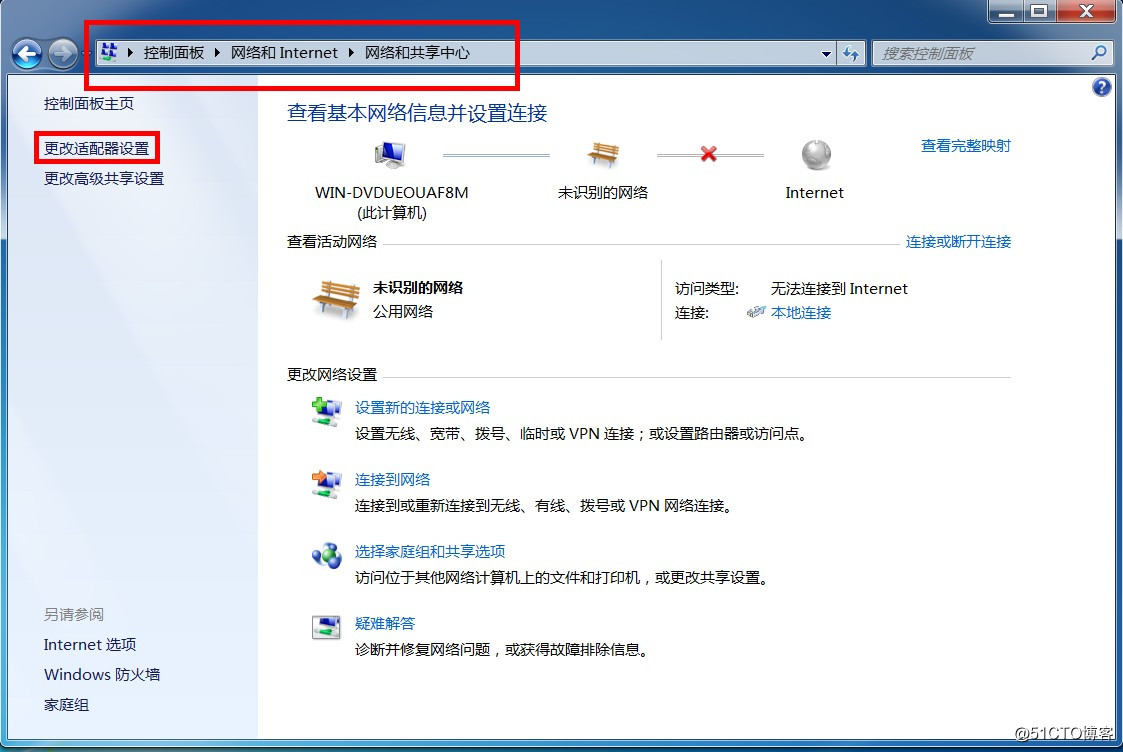
7在网络连接里双击本地连接。
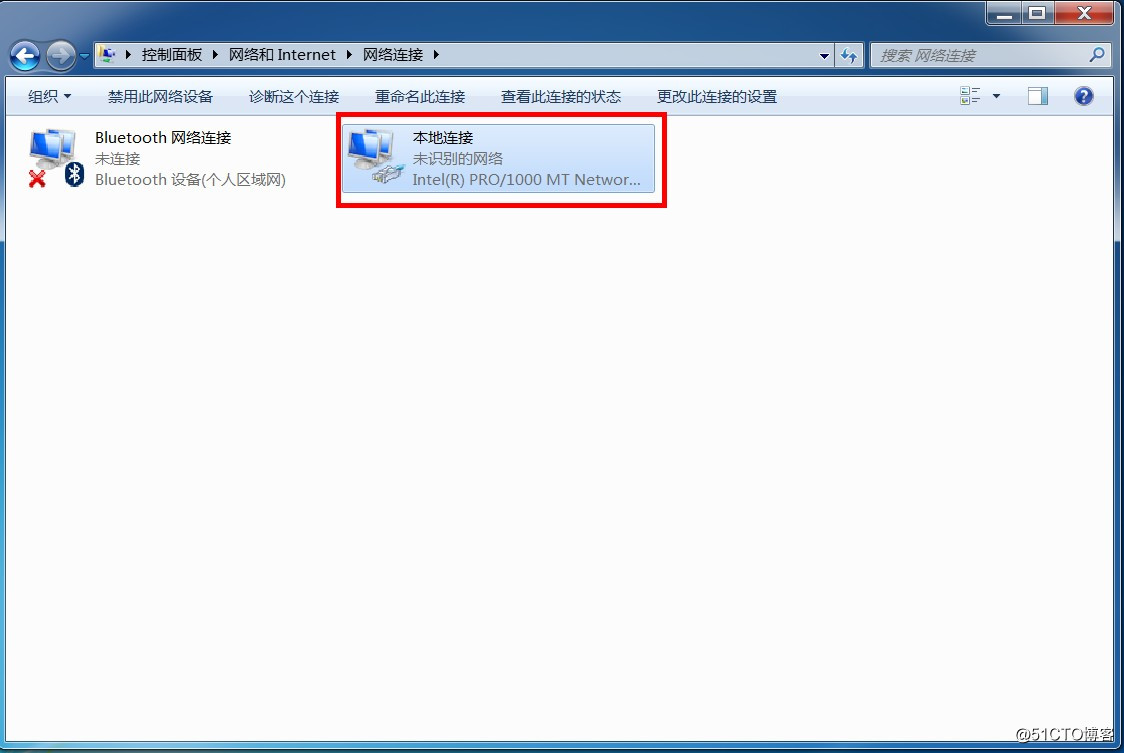
8在本地连接状态窗口中点击属性。
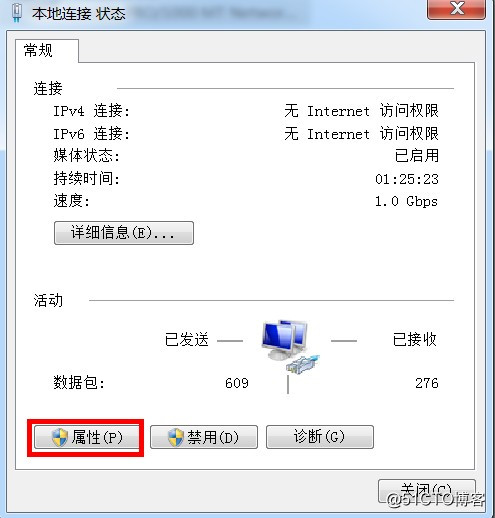
9属性状态栏中双击协议版本IPV4.
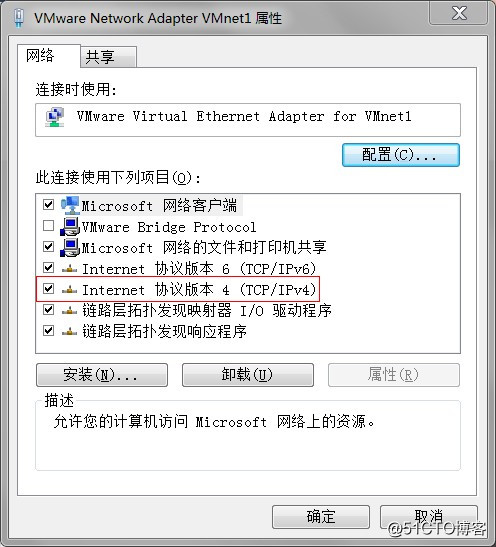
10配置与主机相同的子网掩码,默认网关,但是IP地址最后的主机未必须与宿主机不同且不为1或255或0.【255为广播地址,1为网关,0为网络号】
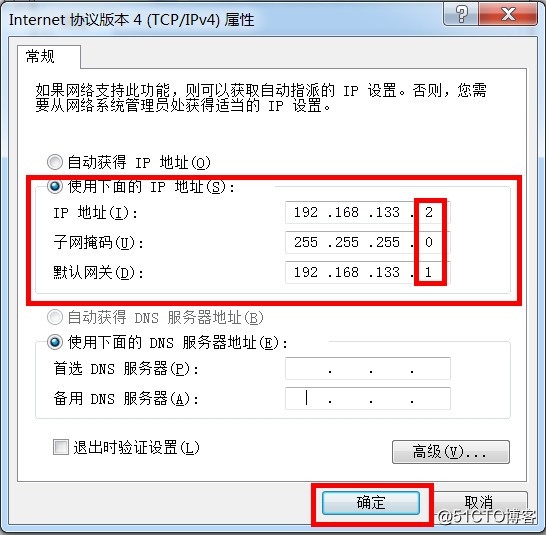
11使用WIN=R快捷键打开运行窗口输入CMD点击确定。
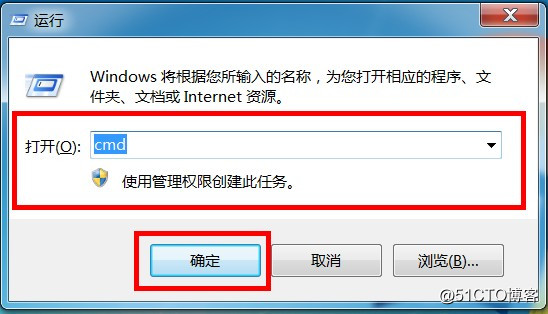
12在出现的窗口中绿色字符后键入PING【你宿主机设置的IP地址】用以验证宿主机与虚拟机网络是否联通。出现红框内数据即为联通成功。
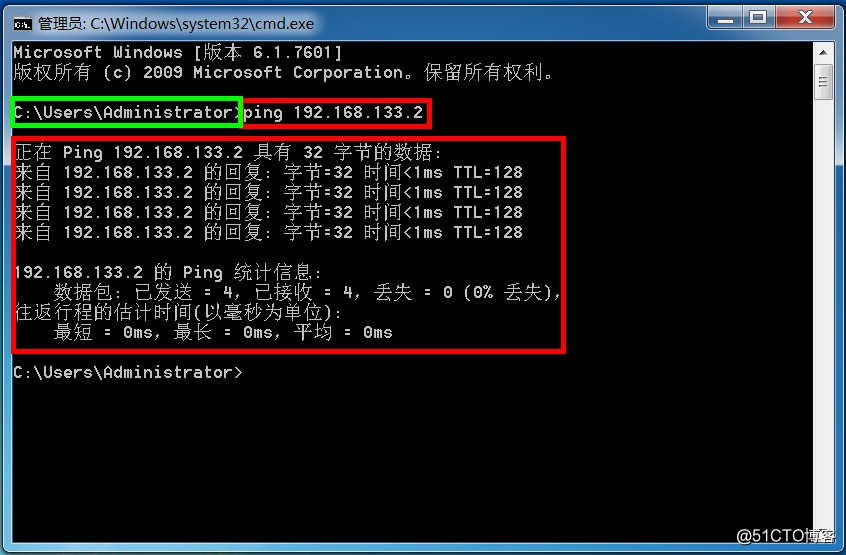
===========本篇可能遇到的一些问题和错误=============
出现PING不上宿主机,宿主机也ping不上虚拟机时检查网卡选项是否选在里仅主机模式(host-only)上。
另,两边的防火墙须关闭!
步骤为 控制面板系统和安全Windows 防火墙自定义设置
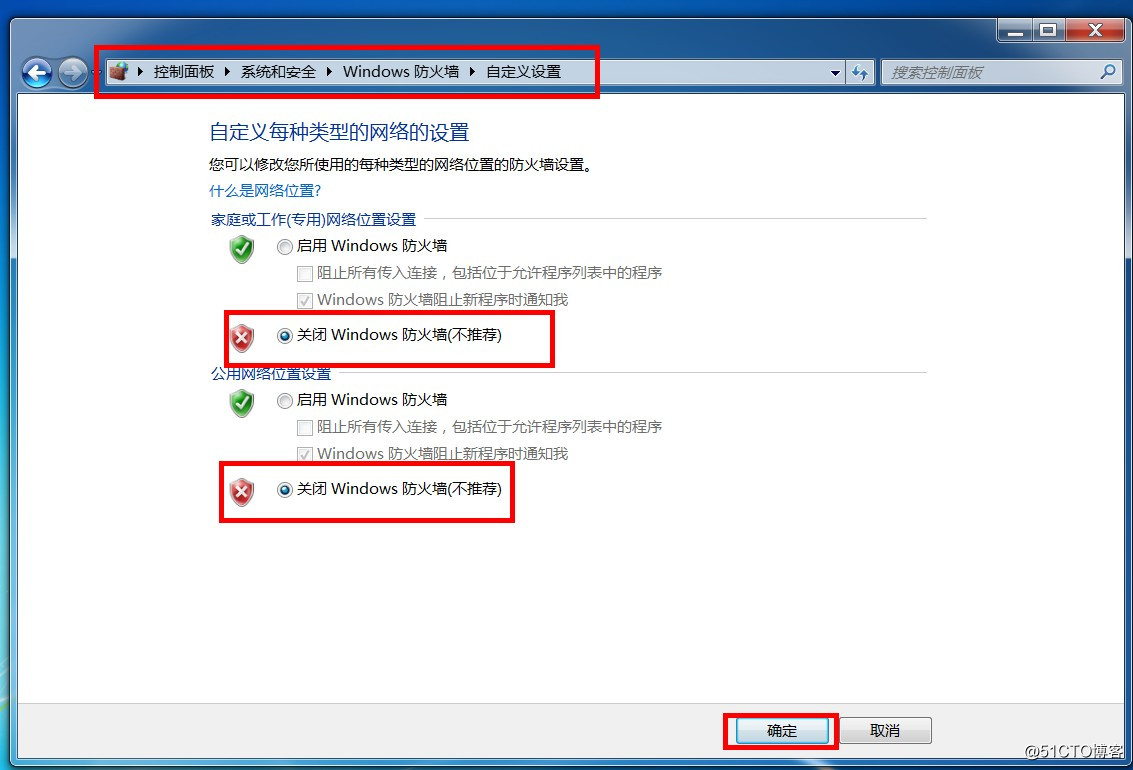
在VM12的编辑-虚拟网络编辑器中,勾去使用本地DHCP。查对子网IP地址是否正确。维持虚拟机为静态IP以保证稳定性。
以上是关于要怎么确认Vmware 虚拟机 和本机网络互通?的主要内容,如果未能解决你的问题,请参考以下文章